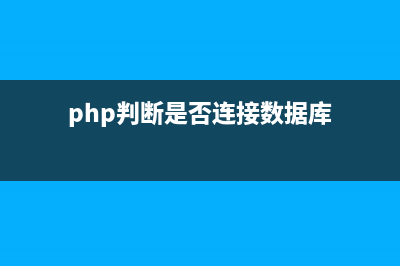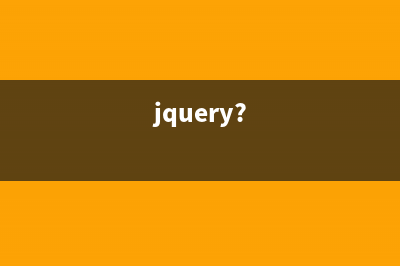位置: 编程技术 - 正文
Win7如何限制网卡速率来限制计算机的使用速度(win7如何限制网速)
编辑:rootadmin推荐整理分享Win7如何限制网卡速率来限制计算机的使用速度(win7如何限制网速),希望有所帮助,仅作参考,欢迎阅读内容。
文章相关热门搜索词:win7 限制网站,windows7限制上网,win7网络限速怎么设置,win7电脑如何设置禁止上网,win7限制网速一步一步打开,win7如何限制访问网站,win7怎么限制网速,win7怎么限制网速,内容如对您有帮助,希望把文章链接给更多的朋友!
在Win7系统下,当在同一个局域网下的其中一台电脑,正在进行着极速下载时,其它的几台电脑网速明显受到了影响。其实这是因为在我们的系统没有限制网速的情况下,就算只是一台电脑也会把宽带资源耗尽,也就导致会同一个局域网下的电脑网速受到影响。那么要怎么限制网速呢?我们可以更改系统中网卡速率的方法来限制计算机的使用速度。
1、右键点击“计算机”—属性,然后在系统信息界面点击“设备管理器”;
2、打开设备管理器后,我们展开“网络适配器”,在其中找到你的网卡;
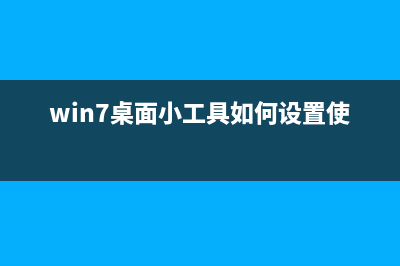
3、双击网卡打开属性界面,并切换到“高级”界面;
4、在“属性”列表中选项“连接速度和双工模式”后,在值处选择“Mbps全双工”,确定保存;
通过以上设置后,网卡就只能限制在最大M的带宽下,也就是说最大下载速度“1MB/秒”,这样就不会一台电脑就把宽带资源耗尽,也就可以保证局域网中其他电脑的网络使用。
电脑总是弹出配色方案已更改为Windows7 Basic的详细解决办法 最近使用电脑玩游戏,右下角总是弹出配色方案已更改为Windows7Basic,提示对话框,每次都要手动选择,非常的麻烦,下面小编为大家分享下碰到此种情
Win7系统修改磁盘属性比如将M盘就可以改为F盘 磁盘属性最主要的就是磁盘的名称,修改磁盘属性就可以修改磁盘的名称,比如说原来的M盘就可以改为F盘。本文就来介绍一下怎么样修改Win7系统磁盘
Win7桌面小工具更新突然停滞其他程序则没有的解决方法 Win7系统带有很多桌面小工具,这些小工具在使用过程中会出现突然停滞的状况。而且这种状况只出现在这些小工具上,而不出现在其他程序上。那么很
标签: win7如何限制网速
本文链接地址:https://www.jiuchutong.com/biancheng/365064.html 转载请保留说明!